|
Worum geht's? 
| Eigentlich ist die automatische Hardwareerkennung von Windows 95/98 ja eine feine Sache. Gut, manchmal weigert sie sich, bestimmte Geräte zu finden, aber in der Regel arbeitet sie recht ordentlich - und manchmal zu
ordentlich.
Beispielsweise wenn Sie ein System ohne IDE-Geräte besitzen (was bei reinen SCSI- oder Ultra-DMA66-Systemen ja durchaus vorkommen kann). Bei einem solchen System schaltet man die nicht benötigten IDE-Controller im BIOS ab,
schließlich belegen diese ja sonst unnötigerweise IRQ 14 und 15.
Windows scheint aber ein System ohne IDE nicht zu kennen - oder besser gesagt nicht akzeptieren zu wollen. Wie soll man sonst folgendes erklären? Die Hardwareerkennung findet trotz im BIOS deaktivierten IDE-Controllern
mindestens einen der beiden (logischerweise den ersten), installiert den Treiber und bindet den Controller ins System ein. An sich wäre das ja nicht weiter tragisch, zu Zeiten des allgemeinen IRQ-Mangels kann das aber ganz erheblich stören. Wer hat schon
IRQs zu verschenken? Wir jedenfalls nicht.
Mit einem kleinen Trick kann man Windows aber doch dazu überreden, auf IDE zu verzichten. Wir zeigen Ihnen hier nun kurz, wie das funktioniert. Keine Angst, es ist kinderleicht. Sie können den Vorgang anhand der Bilder
nachvollziehen. |
 |
Erster Schritt: Hardwareprofil kopieren 
 |
Hardwareprofile kopieren? Das klingt schlimmer, als es in Wirklichkeit ist. Windows "merkt" sich nämlich bestimmte
Hardwarekonfigurationen in den Hardwareprofilen - und genau hier setzt der kleine Trick an.
In den Eigenschaften von System (zu erreichen durch einen rechten Mausklick auf das Icon Arbeitsplatz, dann kann man den Menüpunkt Eigenschaften auswählen) findet sich das Register Hardwareprofile.
Dort steht einsam und verlassen normalerweise nur die Ausgangskonfiguration, das ist die Standardkonfiguration von Windows. Mit einem Klick auf die Schaltfläche Kopieren... kann man diese, der Name sagt es ja schon, kopieren. Im daraufhin
erscheinendem Dialog gibt man der neuen Konfiguration einen Namen, wir haben einfach mal Temporärkonfiguration gewählt. Bestätigen Sie die Eingabe mit OK.
Nun haben wir also zwei Hardwareprofile. |
Zweiter Schritt: Und weg mit IDE 
 |
Im Register Geräte-Manager markieren Sie nun den IDE-Controller und klicken auf die Schaltfläche Entfernen.
Da nun zwei Hardwareprofile existieren weiß Windows natürlich nicht, aus welchem es die Komponente nun entfernen soll und fragt nach.
In dieser Dialogbox teilen Sie Windows nun mit, dass es den IDE-Controller aus der Ausgangskonfiguration entfernen soll, da diese ja die Standardkonfiguration ist. |
Dritter und letzter Schritt: Löschen des zweiten Profils 
| Windows hat nun den IDE-Controller aus der Ausgangskonfiguration entfernt, wir brauchen die Temporärkonfiguration also nicht mehr. Was machen wir da? richtig, löschen!
Wechseln Sie dazu in das Register Hardwareprofile, dort haben Sie eben die Konfiguration kopiert. Nun markieren Sie die Temporärkonfiguration (oder wie immer Sie diese genannt haben) und klicken auf die
Schaltfläche Löschen.
Windows ist in Sachen Löschen ja immer etwas übervorsichtig und fragt deshalb noch einmal nach. Diesen Dialog bestätigen Sie einfach mit Ja.
Wie bei Windows üblich, müssen Sie einmal neu booten, damit die Einstellungen wirksam werden. |
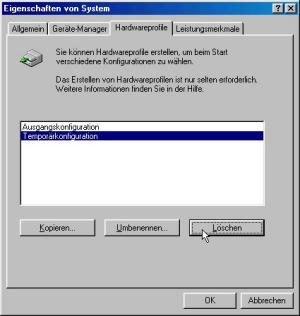 |
Was haben wir nun genau gemacht? 
Wir haben Windows nun gesagt, dass es in der Ausgangskonfiguration nicht mehr die IDE-Controller einbinden soll. Von nun an wird Windows weder beim booten, noch beim Ausführen der Hardwareerkennung von Hand die
IDE-Controller finden.
Natürlich lassen sich die IDE-Controller wieder einbinden, falls man sie doch einmal braucht. Dazu starten Sie die Hardwareerkennung (Start -> Einstellungen -> Systemsteuerung -> Hardware).
Windows 98 wird Ihnen daraufhin eine Liste anzeigen, in der die IDE-Controller stehen. Bestätigen Sie mit Ja, das Gerät ist in der Liste aufgeführt und Windows bindet die Controller wieder ein.
Windows 95 (und manchmal auch Windows 98) ist da nicht ganz so schlau. Dann müssen Sie bei der Abfrage, ob Windows automatisch suchen soll den Eintrag Nein, Hardware in der Liste auswählen markieren und unter Hardwaretypen
die Festplattencontroller auswählen.
Schon sind die IDE-Controller wieder eingebunden!
Dieser Trick funktioniert übrigens für jedes Gerät unter Windows 95/98, also zum Beispiel auch für den USB Hub.
Viel Spaß mit Windows ohne IDE!
|
|
 Making Memory for Memory Makers
Making Memory for Memory Makers  Making Memory for Memory Makers
Making Memory for Memory Makers  Making Memory for Memory Makers
Making Memory for Memory Makers  Making Memory for Memory Makers
Making Memory for Memory Makers